Download di Epson Scan 2 per Windows e Mac
Configurazione Epson Scan 2 per Windows 11, 10, 8, 7, Vista, XP e Mac OS. Seleziona dall’elenco Epson Scan 2 richiesto per scaricare il tuo sistema.
Download di Epson Scan 2 / Sistema operativo Windows
Windows 11, Windows 10, Windows 8.1, Windows 8, Windows 7, Windows Vista, Windows XP [32 bit/64 bit]
Versione: v.6.7.64.0
Dimensione:56,94 MB
Scarica Epson Scan 2 / Mac OS
Mac OS 14, Mac OS 13, Mac OS 12, Mac OS 11, Mac OS X (v10.13.x), Mac OS X (v10.12.x), Mac OS OS X (v10.10.x), Mac OS X (v10.9.x), Mac OS X (v10.8.x), Mac OS .x)
Versione: v.6.7.64.0
Dimensione:127,21 MB
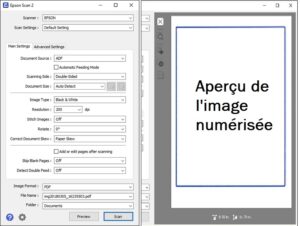
Cosa fa Epson Scan 2?
Epson Scan 2 consente di scansionare documenti e immagini, personalizzare le impostazioni di scansione, correggere le imperfezioni nelle scansioni e visualizzare in anteprima le immagini prima di salvarle sul computer.
Epson scan 2 esegue la scansione di più pagine
- Avvia Epson Scan 2 sul tuo computer.
- Posizionare le pagine da scansionare nell’alimentatore documenti aperto dello scanner.
- Fare clic su “Scansione” in Epson Scan 2.
- Seleziona “Scansione multipla” o “Scansione batch” nelle impostazioni.
- Scegli il formato del file e salva la posizione.
- Fai clic su “Avvia” per avviare la scansione.
- Lo scanner scansionerà automaticamente tutte le pagine in sequenza.
- Al termine, salva il file.
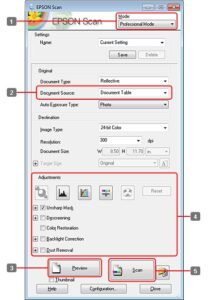
Come avviare la scansione con Epson Scan 2:
Per avviare la scansione con Epson Scan 2, seguire questi passaggi generali:
- Assicurati che lo scanner Epson sia collegato correttamente al computer e acceso.
- Avvia Epson Scan 2 dal tuo computer.
- Posiziona il documento o l’immagine che desideri scansionare sul vetro o nell’alimentatore dello scanner, a seconda del modello.
- Seleziona le impostazioni di scansione come risoluzione, dimensione dell’immagine, modalità colore, ecc.
- Fai clic sul pulsante di scansione per avviare il processo.
- Se necessario, visualizza l’anteprima dell’immagine, quindi salvala sul tuo computer.

